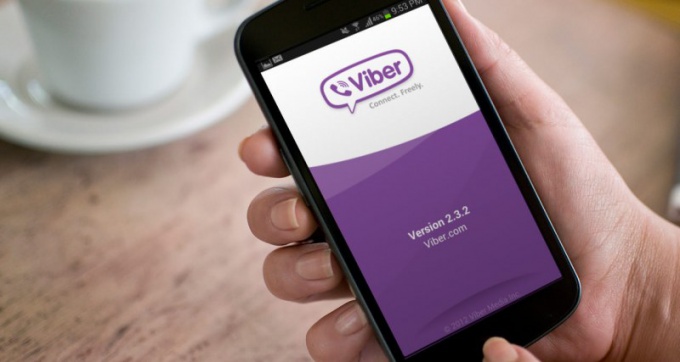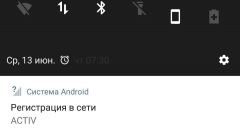Инструкция
1
Viber доступен для установки на большинстве платформ, которые на сегодняшний день доступны как для мобильных устройств, так и для стационарных компьютеров и ноутбуков. Приложение доступно для смартфонов, которые функционируют на Android, iOS, Windows Phone, BlackBerry OS, Symbian и Bada. Для компьютеров программу можно установить на Windows, Linux и OS X.
2
При установке на мобильное устройство приложение производит синхронизацию с адресной книгой аппарата и интегрируется в ее функционал. Для произведения вызова достаточно выбрать номер в записной книжке, а затем подтвердить выполнение действия, нажав на иконку Viber. Голосовая связь через программу осуществляется по беспроводным сетям Wi-Fi и 3G, при этом факт вызова является бесплатным, а пользователь может вносить плату только за интернет-трафик.
3
При первом запуске программы пользователю предлагается осуществить привязку номера телефона к сервису, а затем подтвердить действие при помощи отправленного кода активации. Услуга подключения Viber является бесплатной. В интерфейсе приложения реализована возможность не только голосового вызова, но и обмена текстовыми сообщениями, отснятым видео, записями аудио и фотографиями.
4
Экран приложения разделен на три части. Вкладки в нижней части дисплея дают пользователю доступ к последним сообщениям, звонкам и списку контактов. Также внизу расположена кнопка для вызова клавиатуры и открытия большего количества опций. В интерфейсе также доступны смайлики. Приложение имеет возможность запуска и на планшетах, однако функция осуществления голосовых вызовов на данных аппаратах не является активной.
5
Viber можно скачать и установить при помощи сервисов, по умолчанию имеющихся на мобильных устройствах: AppStore, «Play Маркет» или «Маркет» для iOS, Android и Windows Phone соответственно. Чтобы инсталлировать приложение, достаточно ввести в менеджере программ его название и нажать «Установить».
6
Чтобы инсталлировать Viber на компьютер, загрузку установщика следует произвести с официального сайта программы. Для этого откройте окно браузера и перейдите на ресурс viber.com. В центральной части окна нажмите иконку Desktop, а затем Get Viber. Начнется загрузка инсталлятора, который после окончания скачивания будет доступен для запуска. Если вы хотите установить «Вайбер» для OSX или Linux, кликните ссылку Read More, расположенную над зеленой клавишей Get Viber. Среди предложенных вариантов выберите вашу операционную систему, а затем подходящий вариант для скачивания.
Источники:
- Viber